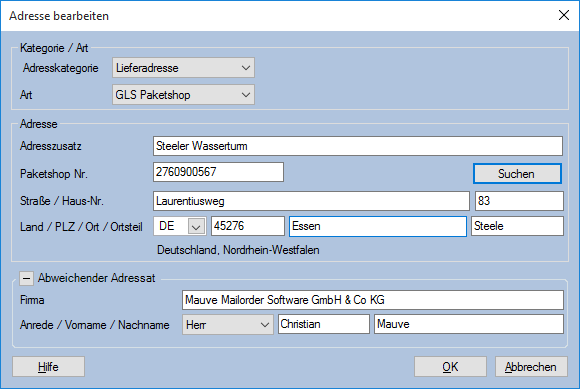Dialog Adresse hinzufügen/bearbeiten: Unterschied zwischen den Versionen
Abe (Diskussion | Beiträge) |
Jaeger (Diskussion | Beiträge) |
||
| (14 dazwischenliegende Versionen von 3 Benutzern werden nicht angezeigt) | |||
| Zeile 1: | Zeile 1: | ||
| − | + | __TOC__ | |
| + | |||
| + | ==Allgemeines== | ||
Mit Hilfe dieser Funktion können Sie Adresse für den aktuelle [[Adressen (F7)|Kunden]] anlegen. | Mit Hilfe dieser Funktion können Sie Adresse für den aktuelle [[Adressen (F7)|Kunden]] anlegen. | ||
| − | + | * '''Art''' Durch diese Auswahl können Sie bestimmen, welcher Typ einer Adresse eingegeben werden soll. | |
| − | * '''Art''' Durch diese Auswahl können Sie bestimmen, | + | ** '''Hausadresse''' |
| − | + | ** '''Packstation''' | |
| + | ** '''Postfiliale''' | ||
| + | ** '''UPS Access Point''' (nur verfügbar wenn das Modul [[M-UPS]] freigeschaltet ist.) | ||
| + | ** '''GLS Paketshop''' (nur verfügbar wenn das Modul [[M-GLS]] freigeschaltet ist.) | ||
| + | |||
| + | Abhängig von der '''Art''' werden unterschiedliche Masken angezeigt. | ||
| + | |||
| + | ==Hausadresse== | ||
| + | [[Bild:DialogNeueAdresse.png|right]] | ||
| + | |||
* '''Adresszusatz''' Geben Sie hier Zusatzangaben, wie z.B. ''Gebäude A3, Zimmer 233'', ein | * '''Adresszusatz''' Geben Sie hier Zusatzangaben, wie z.B. ''Gebäude A3, Zimmer 233'', ein | ||
* '''Straße / Haus-Nr.''' Geben Sie hier die Straße der Adresse und die Hausnummer (wenn vorhanden) ein | * '''Straße / Haus-Nr.''' Geben Sie hier die Straße der Adresse und die Hausnummer (wenn vorhanden) ein | ||
| − | * '''Land / PLZ / Ort''' Geben Sie hier das Land, die Postleitzahl und den Ort der Adresse ein | + | * '''Land / PLZ / Ort / Ortsteil''' Geben Sie hier das Land, die Postleitzahl und den Ort der Adresse ein<br><small>Der Ortsteil ist nur sichtbar, wenn die entsprechende Option in den [[Globale Einstellungen|Globalen Einstellungen]] gesetzt ist.</small> |
| − | * ''' | + | * '''Abweichender Adressat''' Geben Sie hier die Personenangaben ein, die anstatt der Personenangaben aus den Stammdaten verwendet werden soll |
| + | **'''Firma''' Geben Sie hier den Firmennamen ein | ||
| + | **'''Anrede/Vorname/Nachname''' Geben Sie hier eine Ansprechpartner ein | ||
| + | **'''Telefon/E-Mail''' Geben Sie hier die Kommunikationsdaten ein | ||
Hinweis: Das Feld '''PLZ''' wird, wenn als Land 'Deutschland' gewählt ist, verwendet, um den zu der PLZ gehörigen Ort zu ermitteln. Ist diese Zuordnung nicht eindeutig möglich, wird eine Auswahlliste angezeigt. Des weiteren wird die '''Straße''' ebenfalls geprüft. | Hinweis: Das Feld '''PLZ''' wird, wenn als Land 'Deutschland' gewählt ist, verwendet, um den zu der PLZ gehörigen Ort zu ermitteln. Ist diese Zuordnung nicht eindeutig möglich, wird eine Auswahlliste angezeigt. Des weiteren wird die '''Straße''' ebenfalls geprüft. | ||
| + | |||
<br style="clear:both" /> | <br style="clear:both" /> | ||
| + | |||
| + | ==Packstation und Postfiliale== | ||
| + | |||
| + | Statt Adresszusatz sowie Straße und Hausnummer müssen bei dieser Art von Adressen die PostNummer sowie Packstation- bzw. Postfilial-Nummer angegeben werden. Die Zustellung ist hierbei nur per DHL möglich. | ||
| + | |||
| + | |||
| + | <br style="clear:both" /> | ||
| + | |||
| + | ==UPS Access Point== | ||
| + | [[Datei:AdresseUPS.png|right]] | ||
| + | |||
| + | Bei Adressen der Art '''UPS Access Point''' muss die Lieferanschrift, inkl. KPID, des UPS Access Points hinterlegt werden. | ||
| + | |||
| + | Diese Daten werden i.a.R. im Mauve Webshopsystem mit Hilfe des UPS Acess Point Finders erzeugt und sollten nach dem Import der Bestellung in Mauve System 3 nicht mehr geändert werden. | ||
| + | |||
| + | : Siehe auch: [[M-UPS#Hinweise_zur_.C3.9Cbergabe_von_Access_Points|Hinweise zur Übergabe von Access Points]] | ||
| + | |||
| + | |||
| + | <br style="clear:both" /> | ||
| + | |||
| + | ==GLS Paketshop== | ||
| + | [[Datei:AdresseGLS.png|right]] | ||
| + | |||
| + | Um eine Lieferung an einen GLS Paketshop senden zu können geben Sie die Lieferadresse des Kunden ein.<br> | ||
| + | Ist Ihnen die die zugehörige Paketshopnummer bekannt, dann können Sie diese direkt in das Feld '''Paketshop Nr.''' eingeben.<br> | ||
| + | Ist Ihnen die Paketshopnummer nicht bekannt, dann Klicken Sie auf '''Suchen'''. | ||
| + | <br style="clear:both" /> | ||
| + | Es wird Ihnen dann eine Liste der nächstgelegenen Paketshops angezeigt.[[Datei:AdresseGLSPaketshopsuche.png|right]] | ||
| + | Um die Paketshopnummer zu übernehmen wählen Sie den gewünschten Paketshop aus und Klicken Sie auf OK. | ||
| + | |||
| + | |||
| + | |||
| + | <br style="clear:both" /> | ||
| + | |||
---- | ---- | ||
:''Siehe auch:'' | :''Siehe auch:'' | ||
Aktuelle Version vom 19. November 2021, 13:11 Uhr
Allgemeines
Mit Hilfe dieser Funktion können Sie Adresse für den aktuelle Kunden anlegen.
- Art Durch diese Auswahl können Sie bestimmen, welcher Typ einer Adresse eingegeben werden soll.
Abhängig von der Art werden unterschiedliche Masken angezeigt.
Hausadresse
- Adresszusatz Geben Sie hier Zusatzangaben, wie z.B. Gebäude A3, Zimmer 233, ein
- Straße / Haus-Nr. Geben Sie hier die Straße der Adresse und die Hausnummer (wenn vorhanden) ein
- Land / PLZ / Ort / Ortsteil Geben Sie hier das Land, die Postleitzahl und den Ort der Adresse ein
Der Ortsteil ist nur sichtbar, wenn die entsprechende Option in den Globalen Einstellungen gesetzt ist. - Abweichender Adressat Geben Sie hier die Personenangaben ein, die anstatt der Personenangaben aus den Stammdaten verwendet werden soll
- Firma Geben Sie hier den Firmennamen ein
- Anrede/Vorname/Nachname Geben Sie hier eine Ansprechpartner ein
- Telefon/E-Mail Geben Sie hier die Kommunikationsdaten ein
Hinweis: Das Feld PLZ wird, wenn als Land 'Deutschland' gewählt ist, verwendet, um den zu der PLZ gehörigen Ort zu ermitteln. Ist diese Zuordnung nicht eindeutig möglich, wird eine Auswahlliste angezeigt. Des weiteren wird die Straße ebenfalls geprüft.
Packstation und Postfiliale
Statt Adresszusatz sowie Straße und Hausnummer müssen bei dieser Art von Adressen die PostNummer sowie Packstation- bzw. Postfilial-Nummer angegeben werden. Die Zustellung ist hierbei nur per DHL möglich.
UPS Access Point
Bei Adressen der Art UPS Access Point muss die Lieferanschrift, inkl. KPID, des UPS Access Points hinterlegt werden.
Diese Daten werden i.a.R. im Mauve Webshopsystem mit Hilfe des UPS Acess Point Finders erzeugt und sollten nach dem Import der Bestellung in Mauve System 3 nicht mehr geändert werden.
- Siehe auch: Hinweise zur Übergabe von Access Points
GLS Paketshop
Um eine Lieferung an einen GLS Paketshop senden zu können geben Sie die Lieferadresse des Kunden ein.
Ist Ihnen die die zugehörige Paketshopnummer bekannt, dann können Sie diese direkt in das Feld Paketshop Nr. eingeben.
Ist Ihnen die Paketshopnummer nicht bekannt, dann Klicken Sie auf Suchen.
Es wird Ihnen dann eine Liste der nächstgelegenen Paketshops angezeigt.
Um die Paketshopnummer zu übernehmen wählen Sie den gewünschten Paketshop aus und Klicken Sie auf OK.
- Siehe auch:
- Adressen (F7)